13 conseils de présentation Zoom pour réussir votre prochaine réunion en ligne
Publié: 2020-07-25Maintenant que de plus en plus de personnes travaillent à domicile, les présentations en ligne utilisant des outils comme Zoom ont commencé à devenir la norme.
Mais donner une présentation Zoom est très différent d'une présentation en personne. Le manque de présence physique et de langage corporel peut rendre difficile l'engagement et l'inspiration de votre public.
Si vous vous habituez encore à présenter sur Zoom, cet article contient d'excellents conseils pour vous aider à réussir et à avoir un impact lors de votre prochaine réunion.
Préparer votre présentation Zoom
Se préparer pour votre présentation Zoom est tout aussi important que de donner la présentation proprement dite. Il y a des tonnes de problèmes potentiels auxquels vous pouvez faire face, comme un microphone défectueux ou votre chien marchant en plein milieu d'une diapositive importante.
En vous préparant bien, vous vous assurez que votre présentation est aussi fluide et sans erreur que possible. Après tout, vous n'avez qu'une seule chance de faire une bonne première impression et d'obtenir un excellent retour sur investissement.
Voici quelques conseils pour vous aider à vous préparer à livrer une présentation Zoom puissante.
1 Concevoir une excellente présentation en ligne
La première chose que vous devez faire est de vous assurer que votre présentation est conçue pour être la meilleure sur les petits écrans d'ordinateur de votre public.
Suivez ces trois règles pour créer une présentation Zoom efficace.
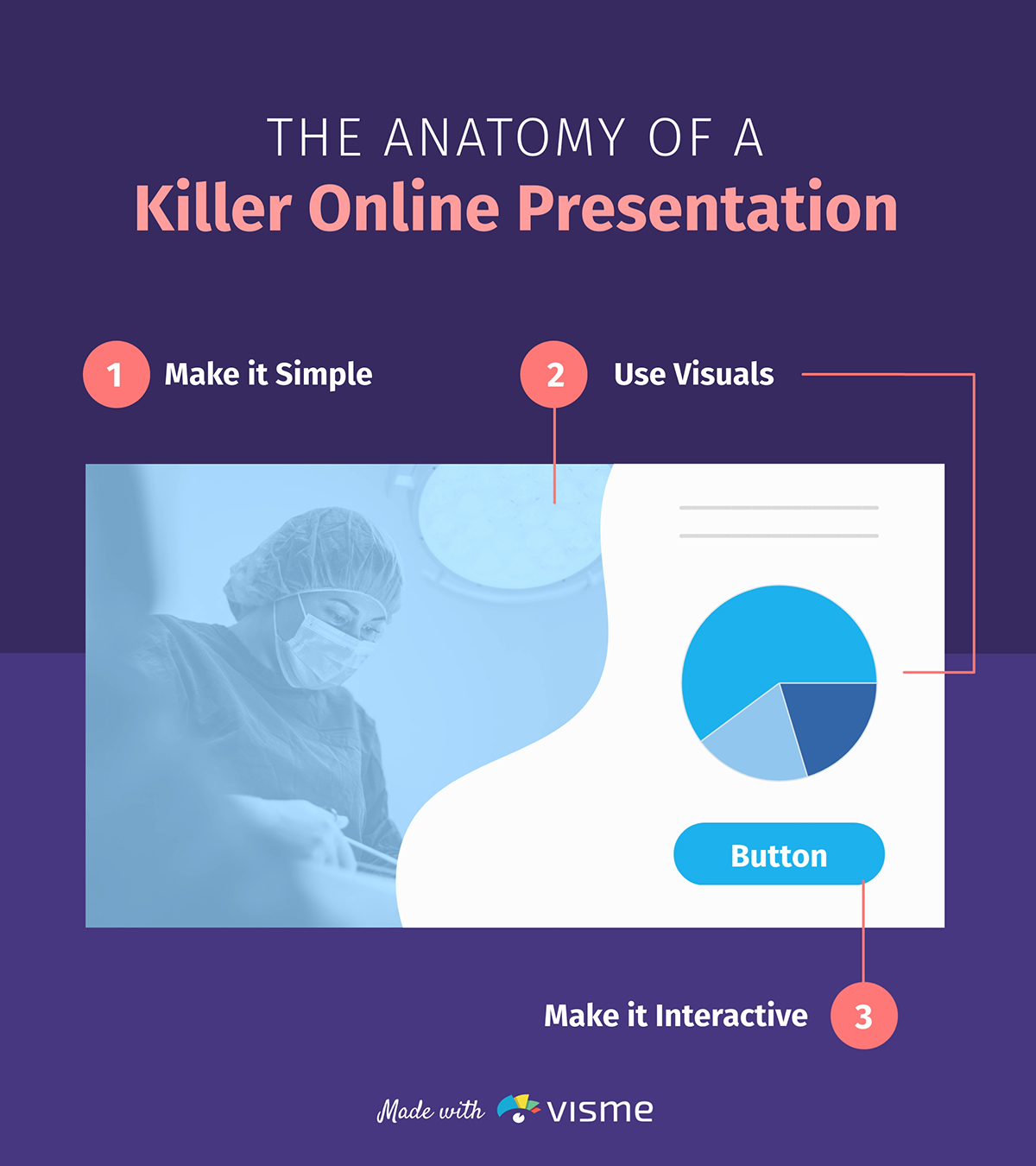
Rester simple.
Les meilleures présentations en ligne sont simples et directes.
Vous ne voulez pas que votre public louche sur ses écrans en essayant de naviguer dans un enchevêtrement de textes, de couleurs, de graphiques et d'autres contenus.
Vous en avez besoin pour regarder une diapositive et comprendre le point d'un seul coup d'œil.
Utilisez un fond uni pour vos diapositives, de préférence blanc, et concentrez chaque diapositive sur un seul point ou une seule idée. N'insérez pas trop de puces ou de texte dans vos diapositives.
Assurez-vous également de centrer votre texte au cas où les bords des diapositives seraient coupés pour certains participants.
Enfin, utilisez une police large et en gras qui n'oblige pas les participants à se fatiguer les yeux, même s'ils regardent vos diapositives sur leur téléphone.
Utilisez des visuels pertinents.
Les visuels rendent les informations beaucoup plus faciles à digérer et à retenir que le texte brut. Et avouons-le, ils gardent les choses divertissantes.
Voici quelques types de visuels que vous pouvez utiliser pour rendre votre présentation Zoom plus attrayante :
- Tableaux et graphiques. La visualisation des données peut donner vie aux chiffres et aux statistiques les plus ennuyeux. Si vous utilisez des résultats de recherche pour montrer une tendance ou étayer votre propos, envisagez de les présenter sous la forme d'un graphique à barres ou d'un graphique à secteurs. Non seulement cela ajoutera de la couleur à vos diapositives, mais cela facilitera l'interprétation des données par votre public.
- Plans. Si vous présentez des données géographiques, vous pouvez facilement les visualiser sous forme de cartes. Dans Visme, vous pouvez ajouter des cartes interactives pour un seul pays ou pour le monde.
- Icônes et illustrations. L'ajout de graphiques créatifs tels que des icônes et des illustrations peut briser les murs de texte, rendre vos informations plus visuelles et intéressantes et aider à mieux expliquer votre point de vue.
- Vidéos. L'ajout de vidéos dans vos diapositives est un excellent moyen de rendre votre présentation plus attrayante. Les vidéos peuvent vous aider à expliquer un point plus clairement, à montrer un produit en action ou à donner des informations générales sur votre sujet. Vous pouvez intégrer des vidéos YouTube ou Vimeo dans vos diapositives ou les télécharger directement.
- Banque de photos. Si elles sont utilisées intelligemment, les photos d'archives peuvent ajouter de la valeur à vos diapositives en vous aidant à donner le ton, à raconter une histoire ou à visualiser une idée. Vous pouvez également utiliser des photos de stock pertinentes en arrière-plan avec une superposition de texte pour ajouter de la couleur à vos diapositives.
- GIF et mèmes. Rendez vos présentations en ligne amusantes et attrayantes en ajoutant des mèmes et des GIF pertinents dans des diapositives qui, autrement, auraient l'air assez sèches. Veillez à ne pas en faire trop et n'utilisez l'humour que si cela est approprié. Vous ne voulez pas risquer de paraître non professionnel.
Voici un modèle de présentation de Visme avec juste le bon équilibre de visuels et de texte pour vous aider à démarrer. Personnalisez-le simplement pour l'utiliser lors de votre prochaine présentation Zoom.
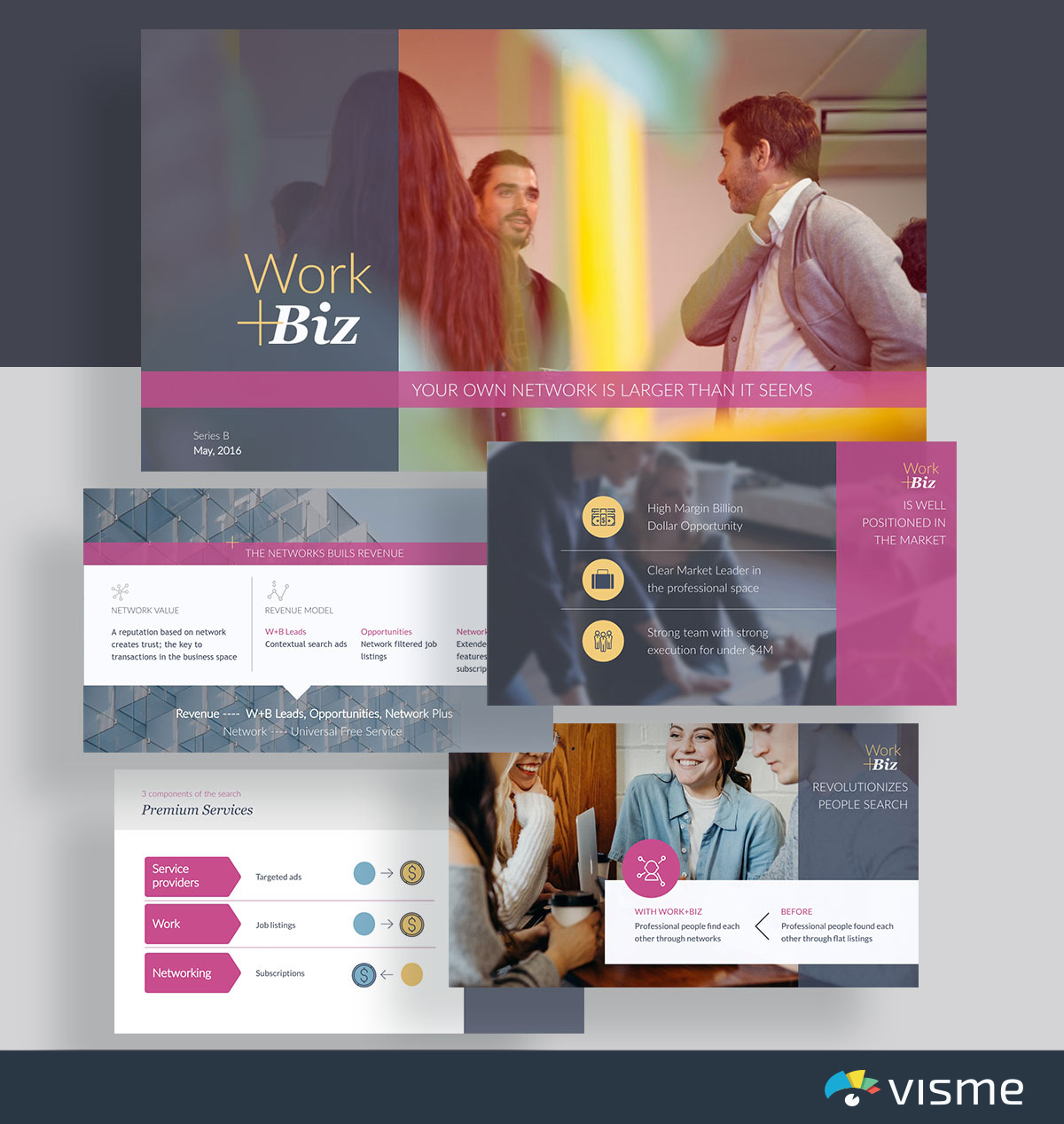
L'utilisation de visuels dans votre présentation en ligne est excellente, mais cela ne signifie pas que vous devez remplir toutes vos diapositives d'images. Assurez-vous que les visuels que vous utilisez ajoutent de la valeur à votre contenu et soulignent votre point de vue au lieu d'en détourner l'attention.
Rendez-le interactif.
Il peut être difficile de garder votre public engagé lorsque vous n'interagissez pas avec lui en face à face.
Alors, pourquoi ne pas faire la meilleure chose suivante? Rendez vos slides interactifs !
Si vous créez votre présentation dans Visme, vous pouvez accéder à un tas d'outils d'interactivité pour pimenter vos diapositives :
- Animation. Ajoutez de belles transitions de diapositives ou animez des objets séparément. Une bonne astuce consiste à animer les puces pour qu'elles apparaissent une par une afin d'attirer l'attention sur chacune d'entre elles. Vous pouvez également choisir parmi des illustrations, des icônes et des personnages pré-animés pour rendre votre présentation Zoom plus attrayante.
- Liens. Dans Visme, vous pouvez lier n'importe quel texte ou élément graphique à une page Web, ou une diapositive ou un objet à l'intérieur de votre présentation. Soyez créatif avec cet outil pour ajouter des quiz interactifs, des diapositives et plus encore à votre présentation Zoom. Par exemple, vous pouvez lier deux zones de texte ensemble afin que lorsque vous cliquez sur la question, la réponse s'affiche.
- Effets de survol. Si vous liez un objet de votre diapositive à un autre, vous pouvez l'activer pour qu'il s'affiche au clic ou au survol. Si vous créez un quiz, par exemple, vous pouvez lier deux zones de texte ensemble afin que lorsque vous survolez la question, la réponse s'affiche.
Une bonne dose d'interactivité peut faire en sorte que votre public se sente plus impliqué dans votre présentation Zoom.
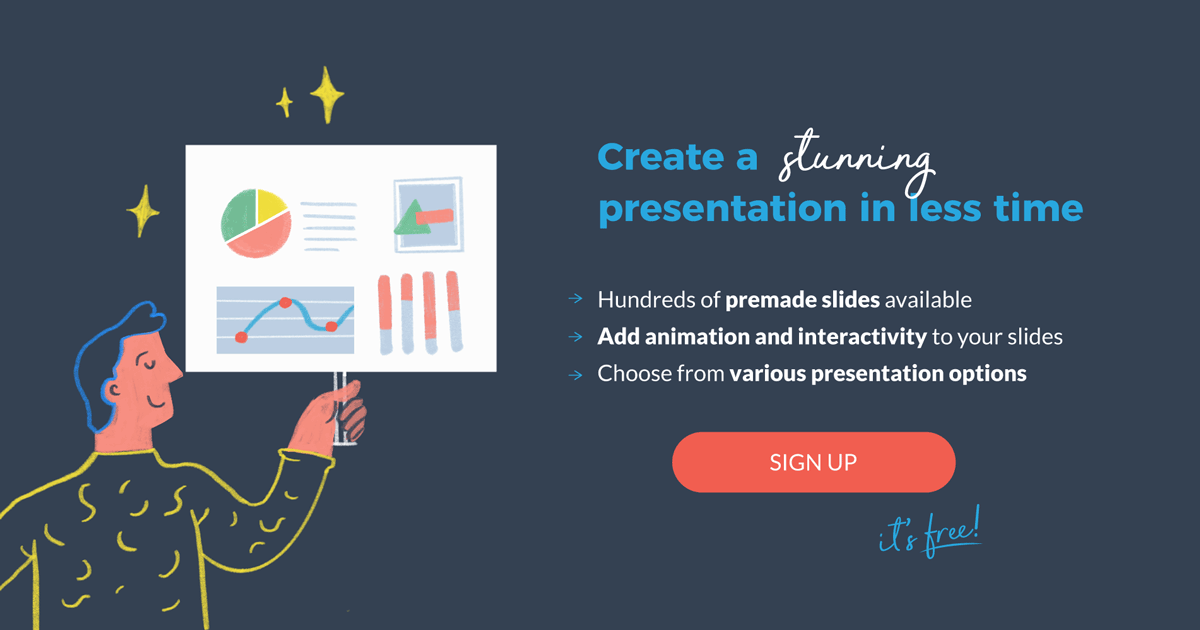
2 Rangez votre arrière-plan
Si vous voulez que votre public vous prenne au sérieux, nettoyez tout encombrement derrière vous.
Un arrière-plan désordonné peut vous faire paraître non professionnel et empêcher les gens de se concentrer sur votre présentation. Idéalement, votre arrière-plan devrait être un mur uni.
Si vous ne parvenez pas à trouver un arrière-plan propre et vide, envisagez d'utiliser un arrière-plan Zoom virtuel. Il existe des tonnes de styles différents, alors assurez-vous d'en choisir un qui semble réaliste et professionnel.
3 Attirez l'attention sur votre visage
Une présentation en ligne peut rapidement commencer à sembler distante et impersonnelle, comme regarder une vidéo préenregistrée.
Pour rappeler à votre public qu'il interagit avec un vrai humain, vous devez attirer l'attention sur votre visage et vos expressions pendant votre présentation.
Assurez-vous de présenter dans une pièce bien éclairée, où la source de lumière est devant vous. Si la source de lumière est directement derrière vous, vous risquez de ressembler à une tache sombre.
4 Vérifiez votre équipement
Assurez-vous de vérifier tous vos équipements techniques pour voir si tout fonctionne correctement. Cela aidera à minimiser les problèmes tels que les angles de caméra inconfortables ou un microphone défectueux.
Voici quelques points à prendre en compte avant votre présentation :
- Vérifiez la connexion Internet. Personne ne veut écouter un présentateur avec un son et une vidéo décalés. Utilisez une connexion Internet haut débit fiable pour assurer une présentation Zoom fluide.
- Testez l'audio et la vidéo. Vérifiez si votre caméra et votre microphone fonctionnent correctement en rejoignant une réunion de test Zoom. Vous pouvez également tester votre équipement depuis l'application Zoom en cliquant sur Paramètres → Audio ou Paramètres → Vidéo .
- Assurez-vous que votre ordinateur portable est branché. Imaginez si votre ordinateur portable s'éteint au milieu de votre présentation simplement parce que vous ne l'avez pas branché correctement. Ne laissez pas cela arriver.
- Ajustez le niveau de votre caméra. Assurez-vous que votre public regarde votre visage plutôt que le haut de votre tête. Décidez si vous voulez vous asseoir ou vous tenir debout pendant votre présentation et ajustez la webcam pour qu'elle soit au niveau des yeux.
Gardez à l'esprit que des problèmes techniques peuvent survenir de manière inattendue, même si vous faites tout correctement. Faire une préparation technique à l'avance, cependant, réduit les chances au minimum.
5 Minimiser les interruptions potentielles
Que vous donniez votre présentation Zoom à la maison ou dans un café à proximité, il y a des tonnes d'interruptions potentielles qui peuvent perturber votre flux et vous faire paraître non professionnel.
Pendant votre préparation, votre objectif devrait être de minimiser autant que possible ces interruptions.
Trouvez un endroit calme pour commencer et verrouillez la porte pour que personne n'entre à l'improviste. C'est une bonne idée d'informer les membres de votre famille ou vos colocataires que vous allez être occupé avant la présentation.
Une autre astuce consiste à fermer toutes les autres applications et fenêtres ouvertes sur votre ordinateur. Les notifications et les sons peuvent interrompre votre réunion et vous distraire. Vous pouvez également utiliser le mode "Ne pas déranger" sur MacOS ou "Focus Assist" sur Windows 10 pour désactiver les notifications.
6 Collez vos notes au bon endroit
Tout comme lorsque vous faites une présentation en personne, vous souhaiterez probablement conserver des notes ou des pointeurs à proximité au cas où vous oublieriez quelque chose d'important.
Lors d'une présentation Zoom, cependant, vous devez faire attention à l'endroit où vous placez vos notes. Cela peut sembler très peu professionnel et gênant si vos yeux continuent de s'éloigner de la caméra alors que tout le monde regarde votre visage.

Évitez de garder un bloc-notes à côté de vous ou de les coller sur le côté de votre moniteur. Une meilleure alternative est de coller un post-it juste en dessous ou à côté de votre webcam. Ainsi, même si vous jetez un coup d'œil, vous regarderez toujours un peu directement votre public.
Si vous utilisez Visme pour créer votre présentation Zoom, vous pouvez simplement utiliser la fonction de notes du présentateur et éviter tous les tracas liés à la tenue de notes physiques.
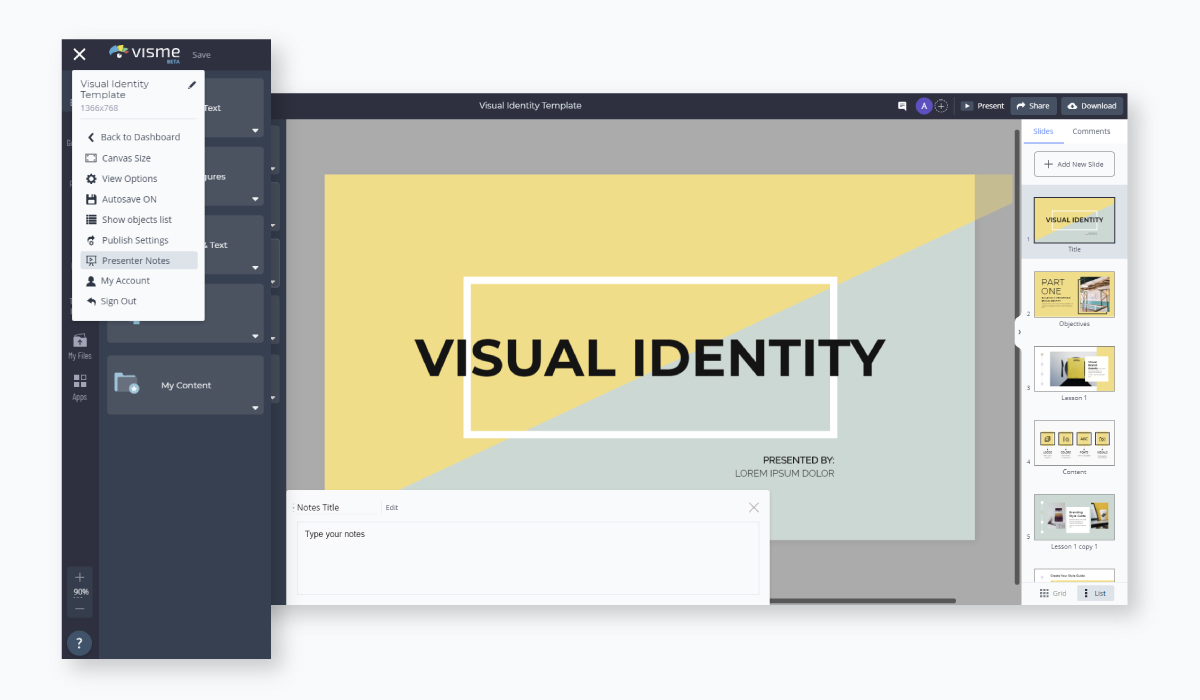
Pendant que vous présentez, vos notes de présentateur s'ouvriront dans une autre fenêtre, vous pourrez donc les consulter pendant la présentation sans même en informer votre public.
7 Abandonnez le pyjama
Nous avons compris. Personne ne veut s'habiller quand il est à la maison.
Mais vraiment, si vous faites une présentation professionnelle, c'est une bonne idée d'abandonner votre pyjama et de porter quelque chose de présentable.
Même si tout le monde sait que vous êtes chez vous, vous ne voulez pas avoir l'air bâclé lorsque vous partagez des informations importantes. Cela peut empêcher votre public de vous prendre au sérieux.
De plus, vous habiller peut vous aider à vous sentir plus confiant et motivé. Portez quelque chose qui non seulement a l'air élégant, mais qui vous fait également vous sentir bien dans votre peau.
8 Répétez avant la présentation
N'entrez jamais dans une présentation sans préparation. Ceci est particulièrement important pour les présentations Zoom, car il peut être encore plus difficile de le piloter lorsque vous n'interagissez pas en personne.
De plus, répéter est une bonne idée si vous voulez surmonter la peur d'être devant la caméra. Faites une réunion de démonstration Zoom avec un ami ou un membre de la famille, ou entraînez-vous simplement seul avant la présentation.
Livrer votre présentation Zoom
Maintenant que vous êtes tous prêts à faire votre présentation Zoom, voici quelques conseils pour vous aider à tirer le meilleur parti de votre temps pendant votre présentation.
9 Commencez avec un coup
Saviez-vous que les gens ne prennent que cinq secondes pour juger du charisme d'un orateur ?
Comprendre comment démarrer votre présentation est l'une des parties les plus importantes de votre présentation Zoom. Cela peut soit amener votre public à s'asseoir dans son siège, soit se préparer à s'endormir.
Voici une infographie sur certaines façons éprouvées de démarrer une présentation qui accroche votre auditoire. Continuez à lire pour une explication des sept points ci-dessous.
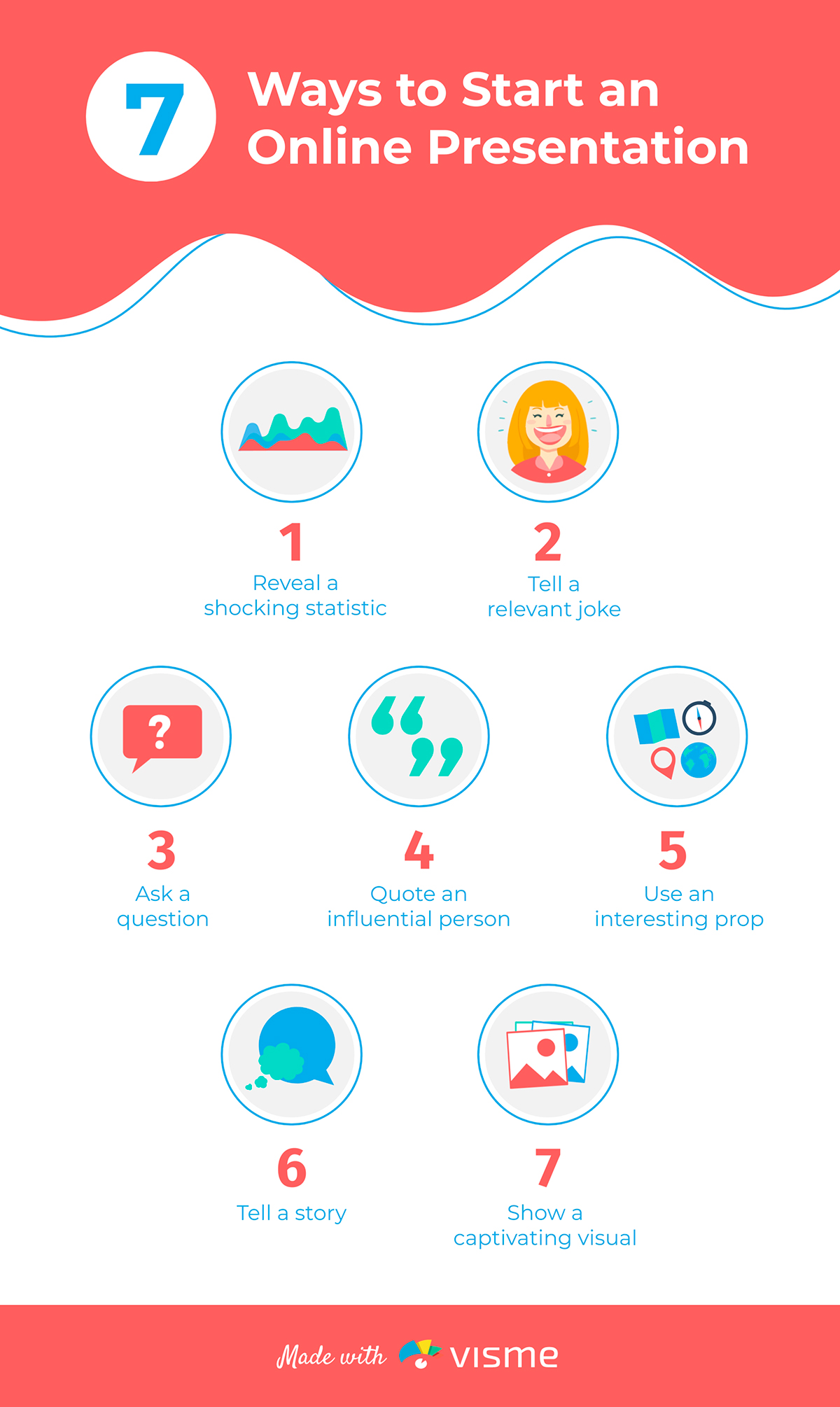
- Révélez une statistique choquante. Une statistique pertinente et puissante peut donner le ton à votre présentation et montrer à votre auditoire l'importance de votre message.
- Racontez une blague pertinente. L'humour est un excellent moyen de briser la glace et de garder votre public engagé. Une présentation ennuyeuse peut rapidement faire perdre la tête à l'auditeur.
- Poser une question. Impliquez votre auditoire en leur posant une question pertinente au sujet de votre présentation. Plus vous interagissez avec eux, plus ils seront susceptibles d'écouter ce que vous dites.
- Citez une personne influente. Une citation puissante peut souvent motiver ou inspirer votre public à s'asseoir et à écouter ce que vous avez à dire.
- Racontez une petite histoire. Les histoires sont personnelles et peuvent évoquer des émotions. Raconter une histoire relatable qui incite également le public à en savoir plus est un excellent moyen de commencer votre présentation.
- Utilisez un accessoire intéressant. L'utilisation d'un accessoire peut rompre la monotonie de votre présentation. L'utilisation d'un mouvement et d'un objet visuel peut également aider à attirer le regard de votre public.
- Montrez un visuel captivant. Les images parlent plus que les mots, c'est pourquoi l'utilisation d'une image puissante qui raconte une histoire ou montre l'importance de votre sujet est un moyen efficace de commencer votre présentation.
En plus de commencer de manière impressionnante, vous devez également essayer de terminer votre présentation de manière à inciter votre public à agir ou à réfléchir à votre message. Une bonne idée est de terminer par une déclaration puissante ou une question qui suscite la réflexion.
10 Établir un contact visuel avec le public
Pendant que vous parlez, il est tout aussi important d'établir un contact visuel avec votre auditoire que lors d'une présentation en face à face.
Le problème avec les présentations Zoom, cependant, est que vous finissez souvent par regarder votre propre vidéo ou la vidéo de votre public.
Cependant, pour établir un contact visuel en ligne, vous devez regarder directement votre appareil photo. Pour vous faciliter la tâche, vous pouvez placer les cases vidéo de votre public en haut de votre écran, directement sous votre webcam.
11 Pause régulière pour s'engager
Les présentations en ligne peuvent devenir monotones très rapidement, et il est courant que les gens se déconnectent au milieu de celles-ci.
Si vous voulez vous assurer que votre message arrive à la maison, faites des pauses régulières tout au long de votre présentation Zoom et engagez la conversation avec votre public.
Vous pouvez faire une pause pour leur poser des questions ou simplement leur demander ce qu'ils pensent d'un certain sujet. Vous pouvez également essayer d'accélérer le rythme de votre présentation, montrer un court clip vidéo ou raconter une histoire intéressante ou humoristique qui aide à ramener les esprits vagabonds.
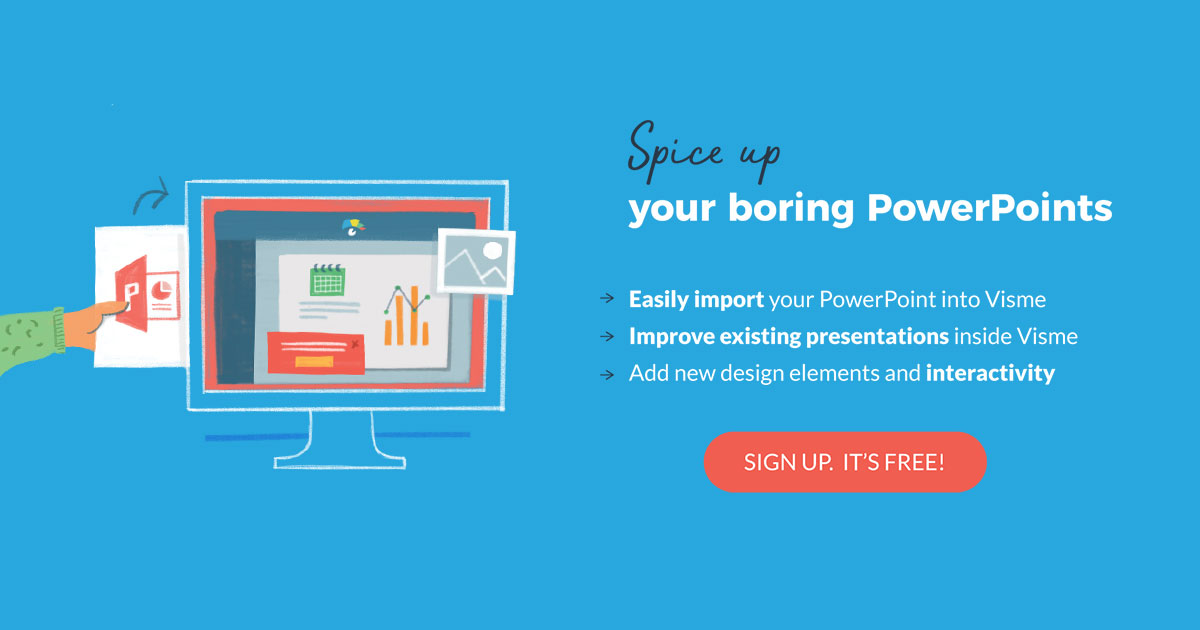
12 Utilisez la fonction de chat à votre avantage
La fonction de chat de Zoom est un excellent moyen d'impliquer votre public sans perturber le flux de votre présentation.
Vous pouvez utiliser le chat Zoom à votre avantage de plusieurs manières différentes :
- Des questions. Posez des questions à votre public et laissez-les répondre via le chat, ou demandez-leur de vous poser des questions dans le chat.
- Retour. Faites savoir à l'avance à votre public qu'il peut laisser ses commentaires et commentaires liés à votre présentation ou à votre sujet dans le chat. Par exemple, si quelqu'un commente qu'il ne vous entend pas correctement, vous pouvez essayer de réparer votre micro ou d'élever la voix.
Soyez créatif avec votre utilisation de la fonction de chat pour garder votre public engagé. Demandez-leur d'envoyer un emoji de la main s'ils peuvent s'identifier à quelque chose, ou demandez-leur ce qu'ils veulent voir en premier dans votre présentation.
13 Enregistrez votre présentation
La meilleure façon d'améliorer vos compétences de présentation Zoom est d'apprendre de vos erreurs passées. Heureusement, Zoom vous permet d'enregistrer vos présentations afin que vous puissiez les revoir plus tard et analyser vos performances.
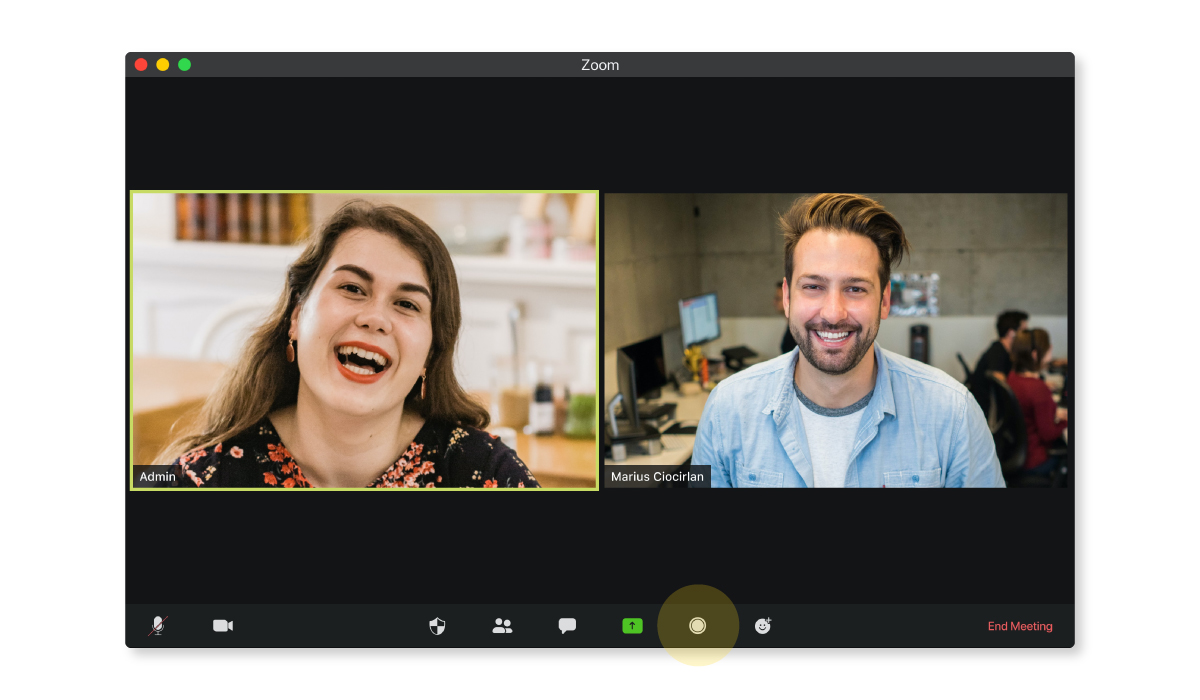
Utilisez-vous trop de gestes de la main ? Vous vous promenez trop ? Parlez-vous à un rythme raisonnable ? Comprendre comment vous avez fait peut vous aider à faire encore mieux à l'avenir.
Vous pouvez également envoyer vos enregistrements de présentation Zoom à un ami ou à un membre de votre famille afin qu'ils puissent les revoir pour vous. Il est toujours utile d'avoir l'avis d'une personne de confiance.
Comment partager votre présentation Visme sur Zoom
Vous songez à créer votre présentation Zoom dans Visme ? Bon choix!
La meilleure partie est que vous pouvez facilement partager vos diapositives Visme avec votre public sans avoir à télécharger la présentation sur votre ordinateur.
Bien sûr, vous pouvez toujours télécharger votre présentation au format PowerPoint ou PDF si vous en avez besoin.
Suivez les étapes ci-dessous pour partager votre présentation Visme sur Zoom sans rien télécharger.
Étape 1 : Publiez votre présentation.
Lorsque vous avez terminé de concevoir votre présentation dans Visme, accédez au coin supérieur droit de votre écran et cliquez sur "Partager".
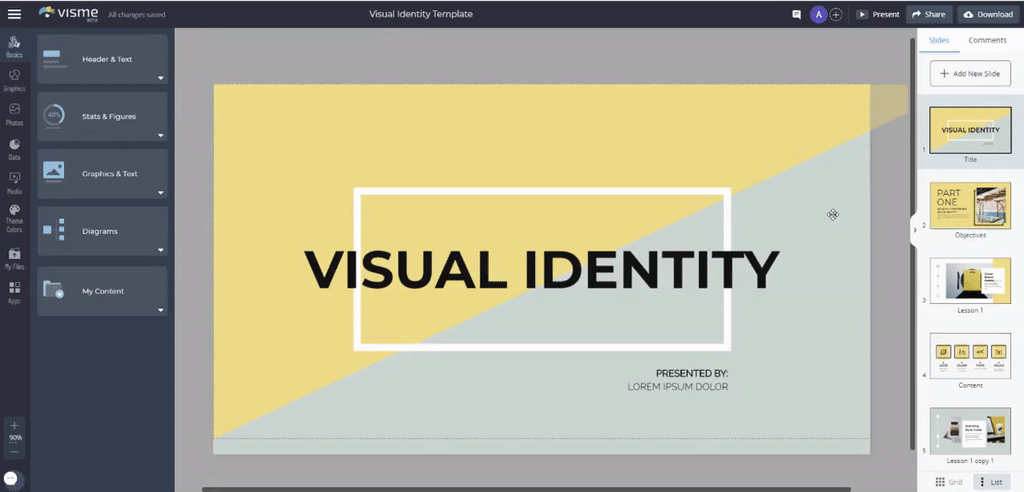
Ensuite, cliquez sur "Publier pour le Web" sur votre gauche, saisissez un titre et une description pour votre présentation, puis cliquez sur "Publier et obtenir mon lien".
Étape 2 : Cliquez sur le bouton Présenter.
Une fois votre présentation publiée, vous pouvez revenir en arrière et cliquer sur le bouton « Présenter » en haut à droite de votre écran. Cela ouvrira la vue Présentateur.
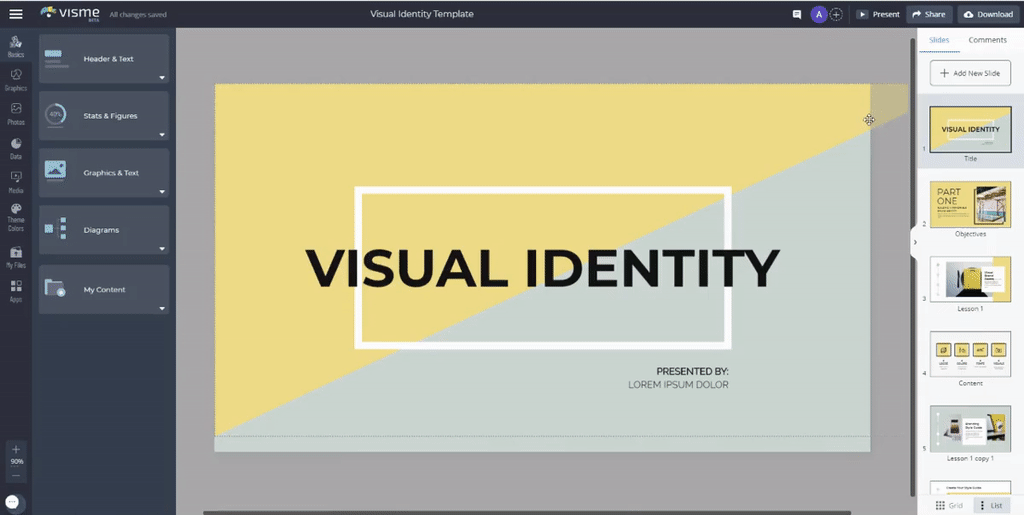
Si vous souhaitez accéder à vos notes de présentateur, cliquez sur l'icône de la caméra vidéo dans le coin inférieur droit de votre écran, et vos notes apparaîtront dans une nouvelle fenêtre.
Étape 3 : Partagez votre écran sur Zoom.
Depuis votre fenêtre de réunion Zoom, cliquez sur "Partager l'écran" et sélectionnez la fenêtre avec la vue Présentateur de votre présentation.
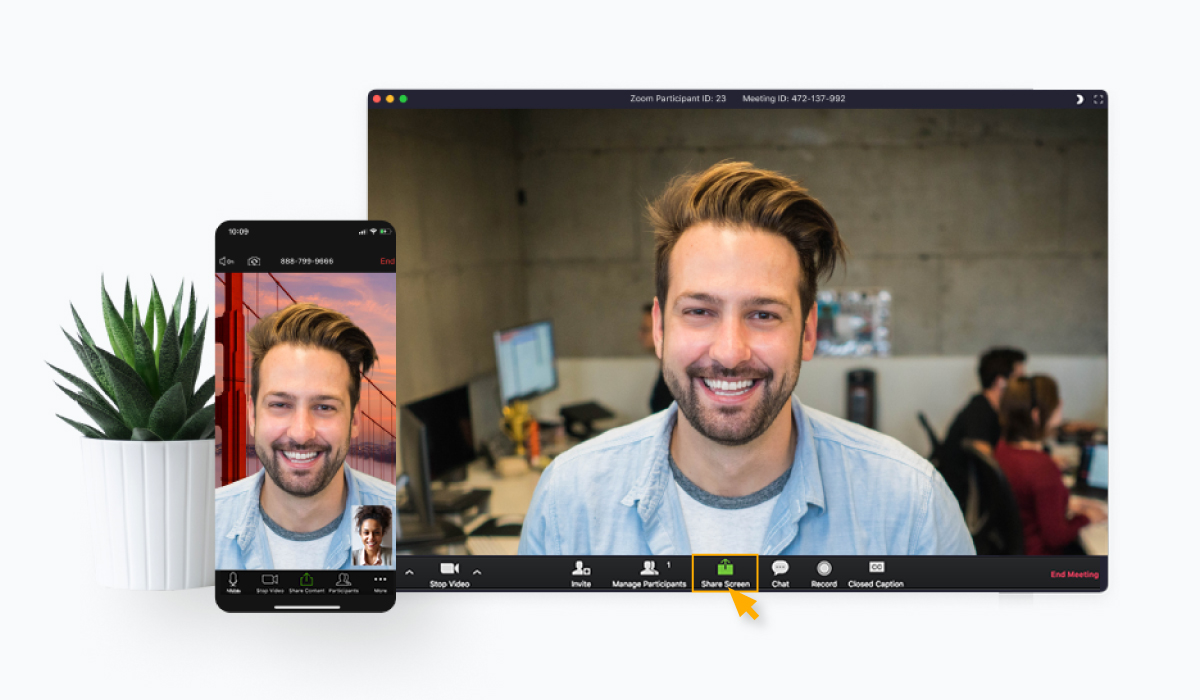
C'est ça! Vous pourrez désormais consulter les notes du présentateur sur votre écran pendant que votre public visualise la diapositive ouverte dans votre fenêtre d'affichage du présentateur.
Alternativement, vous pouvez également télécharger votre présentation sous forme de fichier PowerPoint ou PDF et partager votre écran dans Zoom pour présenter vos diapositives.
Prêt à faire une présentation Zoom mémorable ?
Si vous vous habituez encore à l'idée de présenter sur Zoom, cet article vous aidera à bien vous préparer et à offrir une présentation percutante que les gens ne pourront pas oublier de si tôt.
N'oubliez pas que même si les présentations Zoom sont différentes des présentations en personne, vous devez toujours être tout aussi confiant, vous habiller pour impressionner et établir un contact visuel.
La seule différence est que vous devez faire plus d'efforts pour engager votre public et l'empêcher de s'endormir devant son ordinateur.
Concevez une belle présentation Zoom et présentez-la en ligne à l'aide du créateur de présentation de Visme. Inscrivez-vous maintenant gratuitement et faites-en un essai routier !
